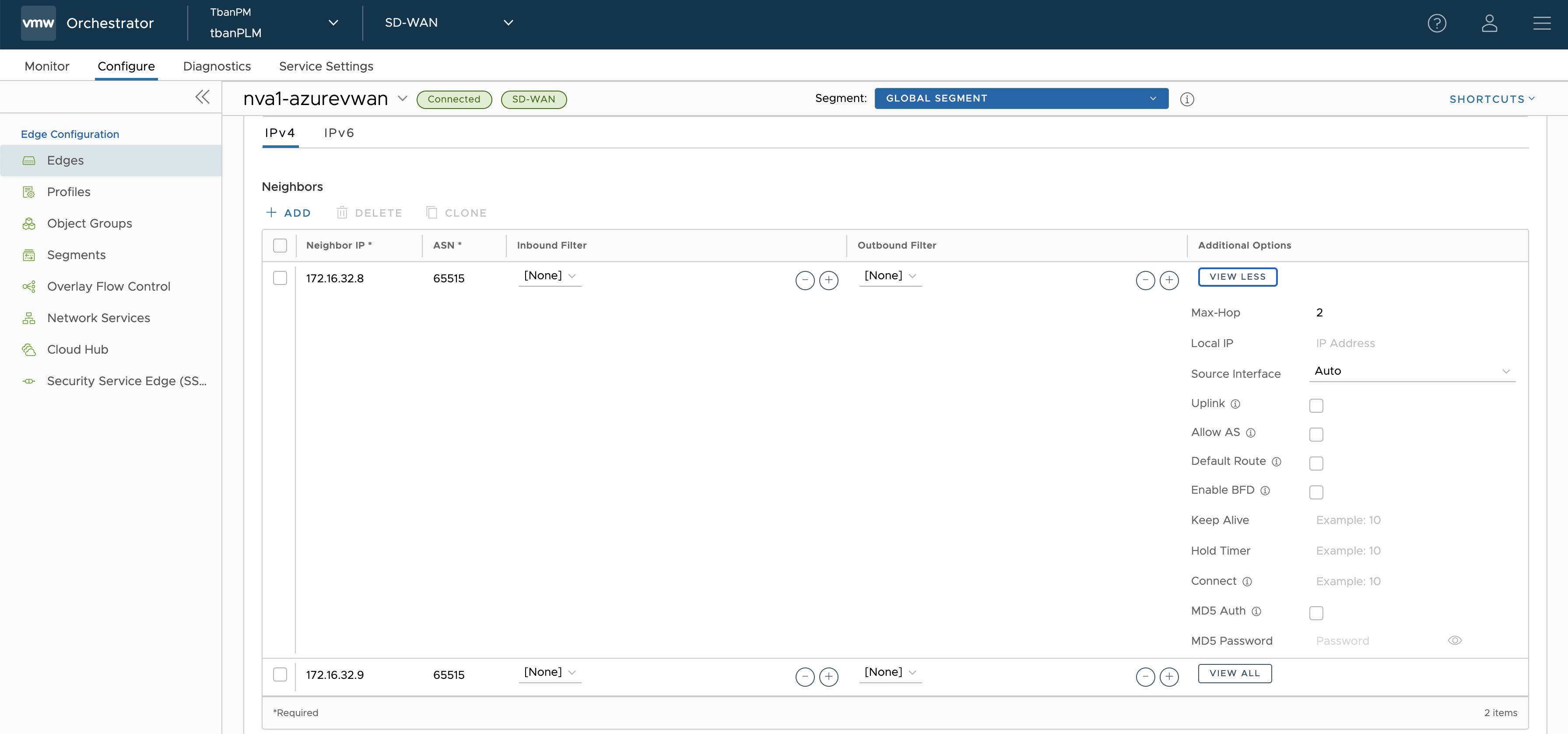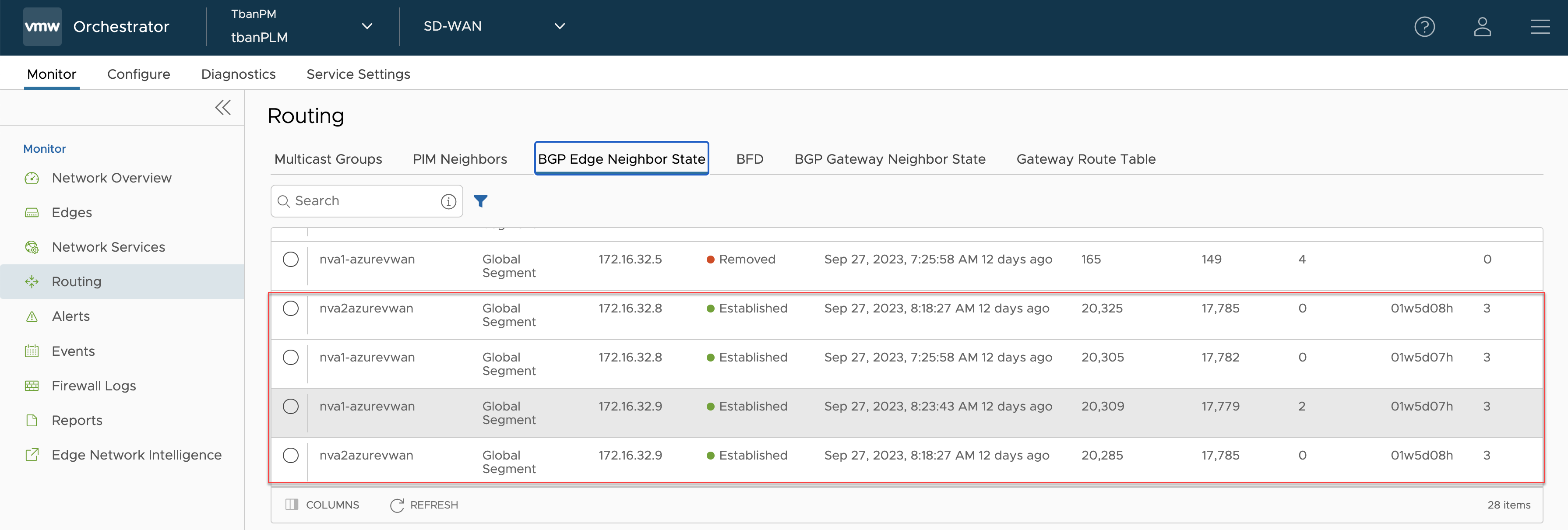Ce document est destiné aux clients qui utilisent des Dispositifs VMware SD-WAN Edge dans Azure et les déploient en tant que dispositifs virtuels réseau (NVA) dans le Hub d'Azure Virtual WAN (vWAN).
Pour plus d'informations, reportez-vous à la section https://learn.microsoft.com/en-us/azure/virtual-wan/virtual-wan-faq#why-am-i-seeing-a-message-and-button-called-update-router-to-latest-software-version-in-portal.
Instructions de mise à niveau
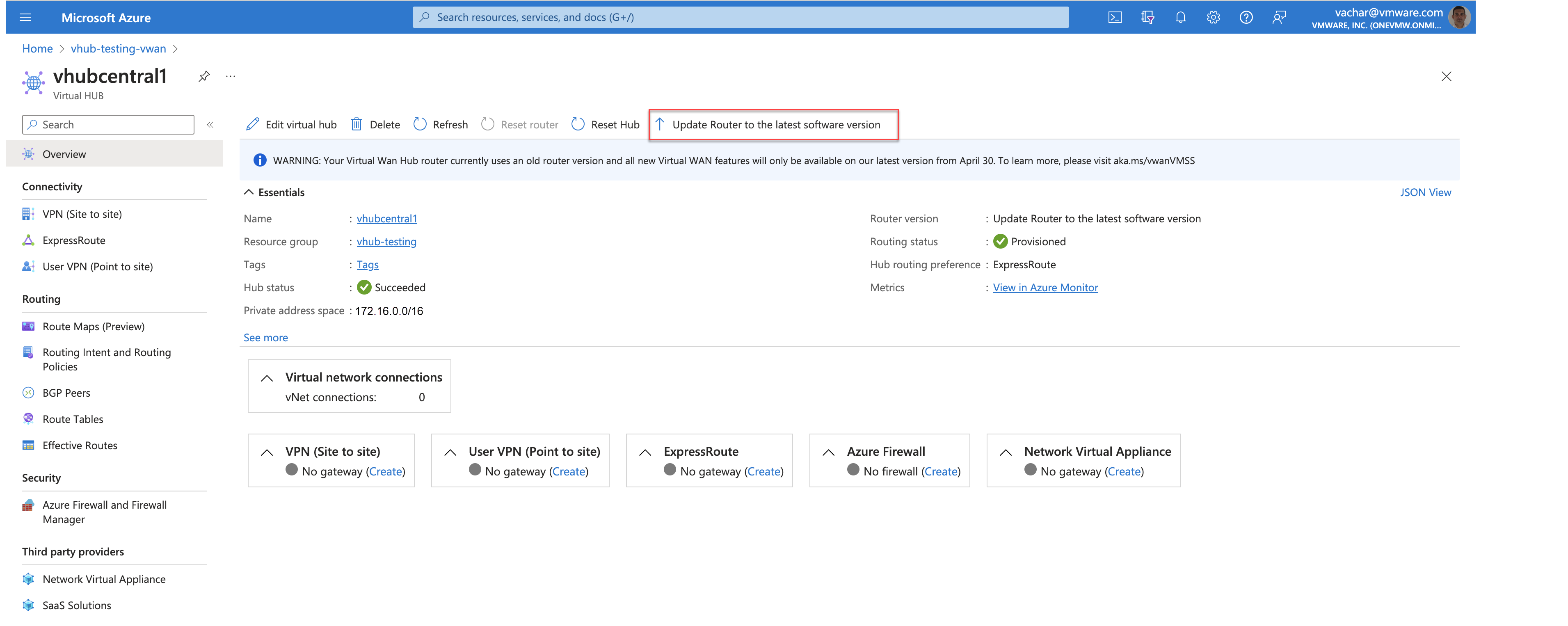
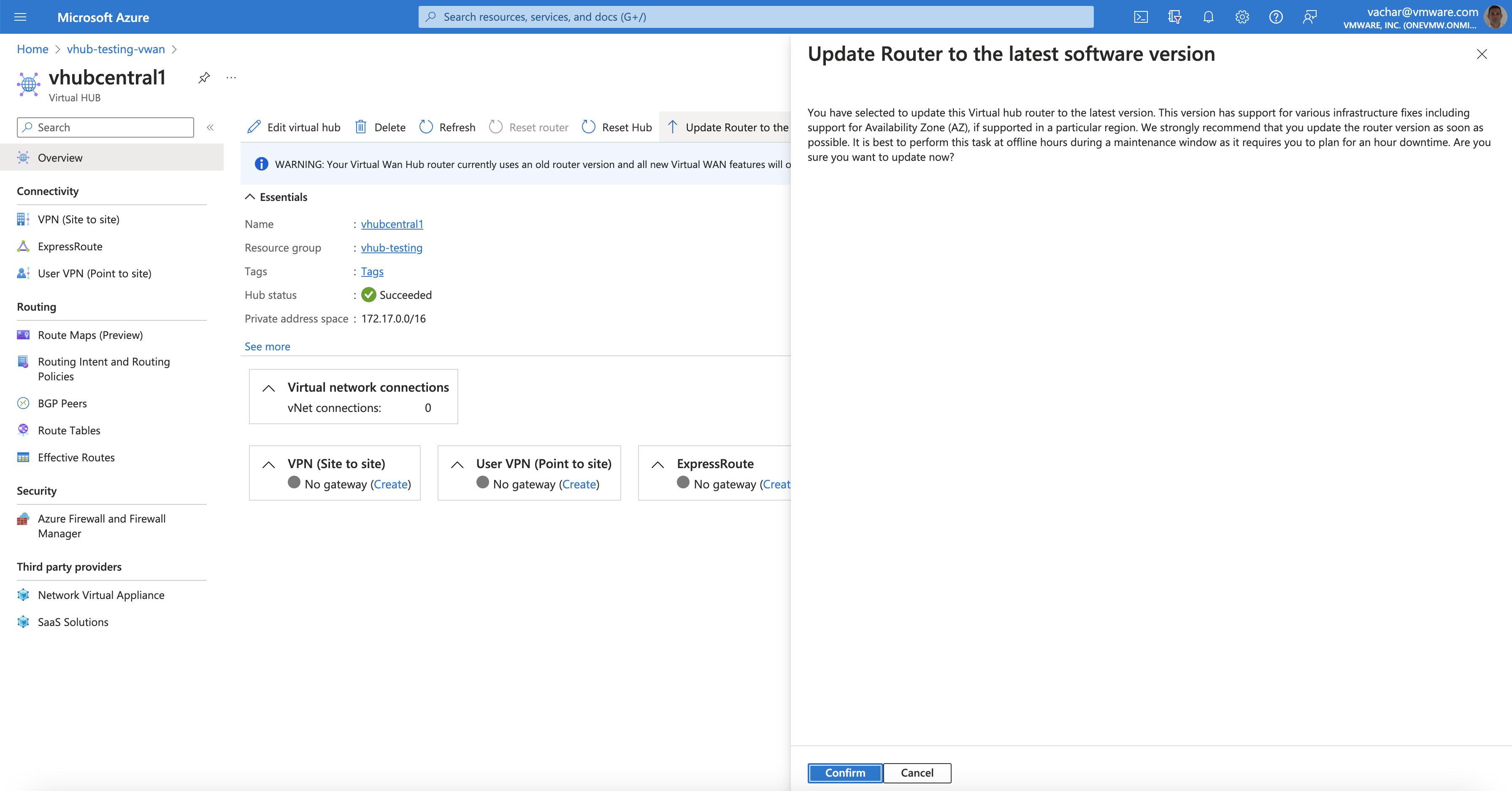
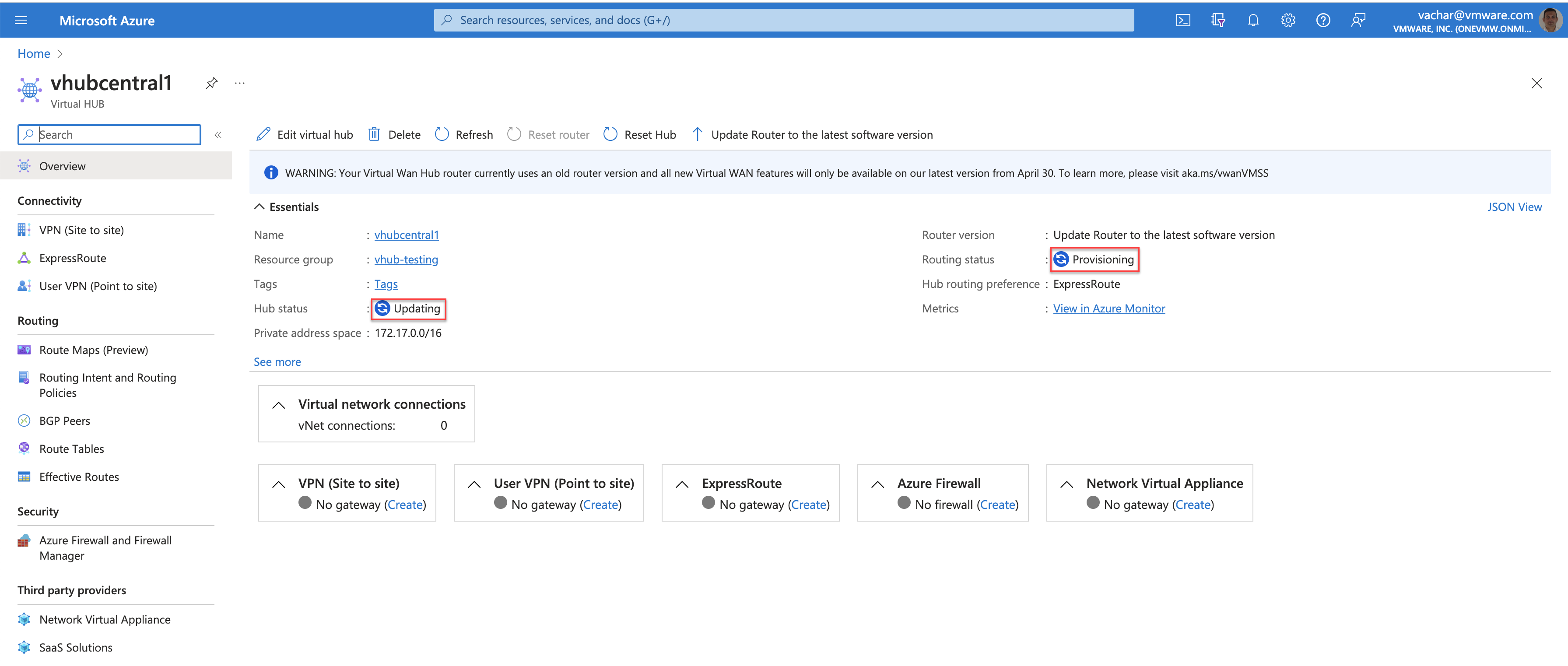
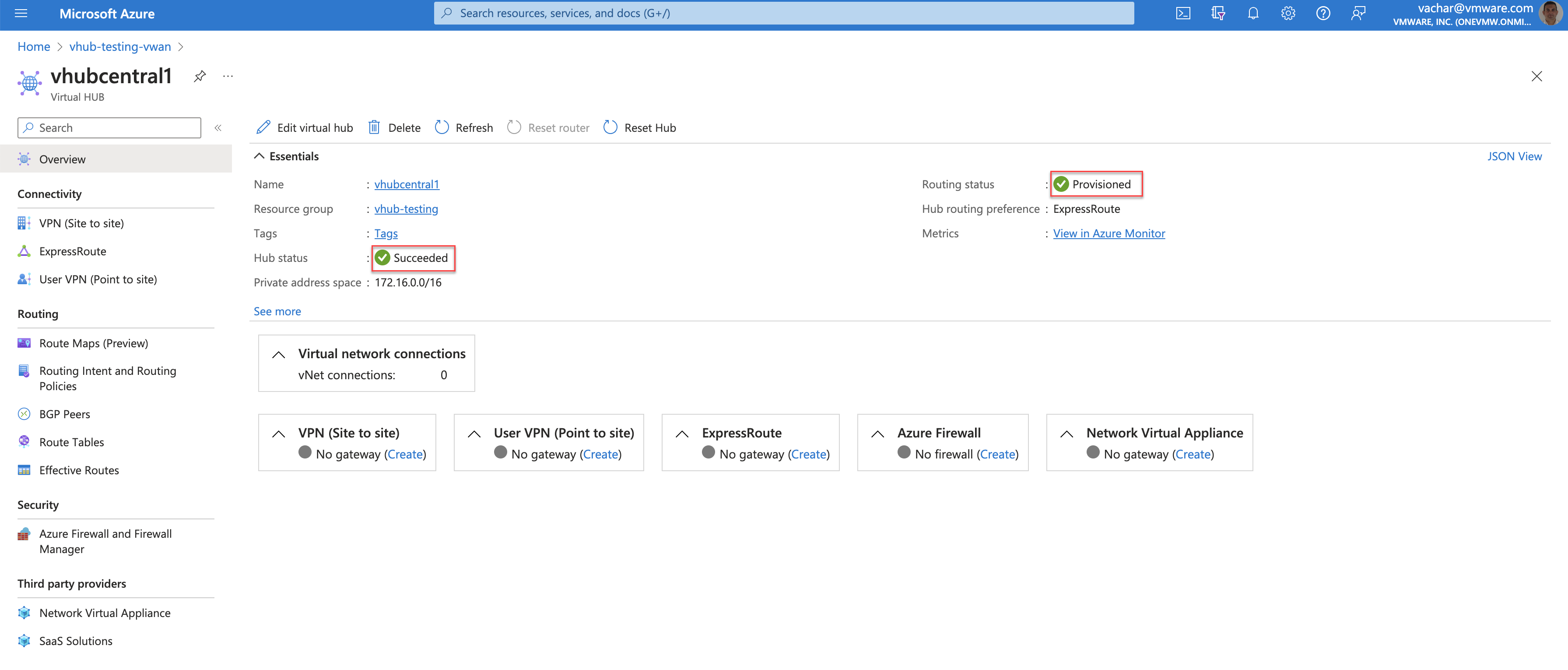
virtualRouterIps. Vous pouvez également le trouver dans le menu
Hub virtuel (Virtual Hub) >
Homologues BGP (BGP Peers).
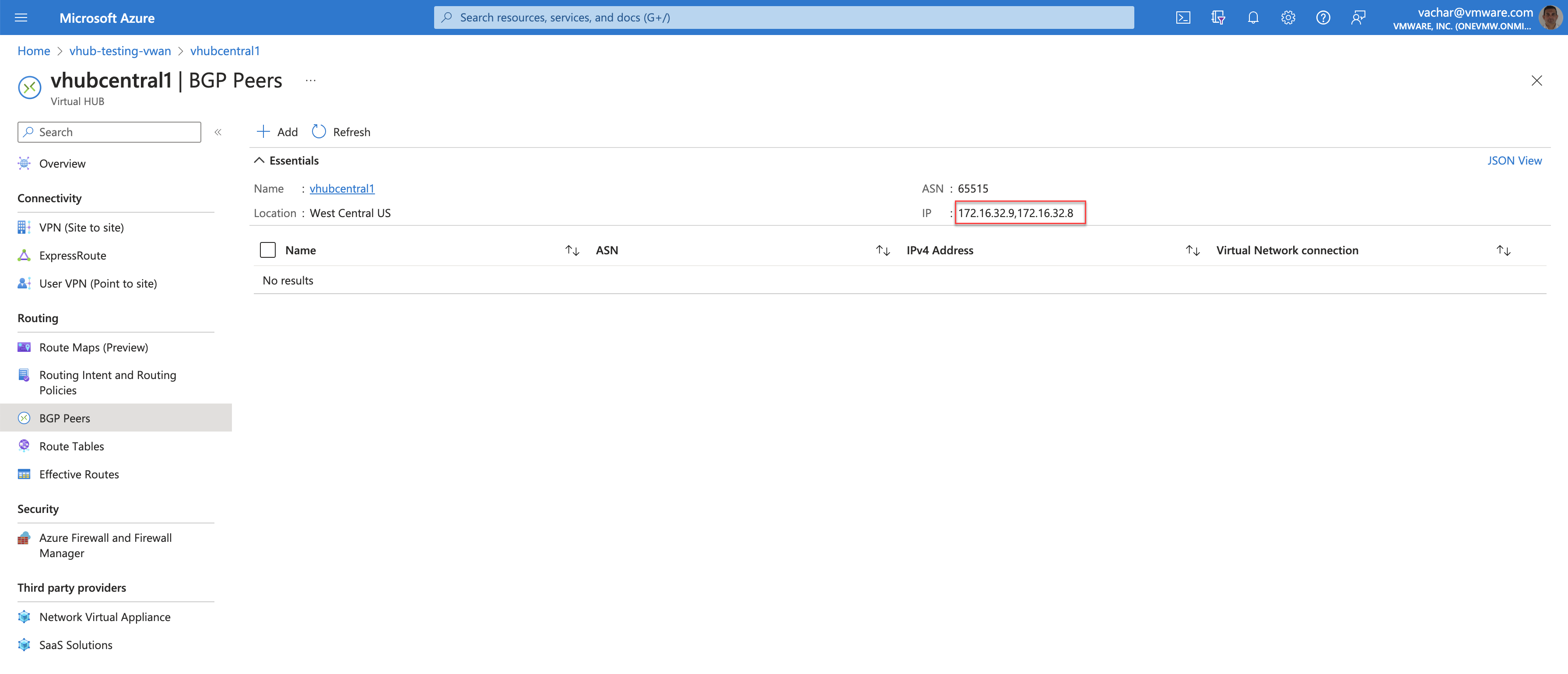
Copiez les adresses IP. Par exemple, dans ce cas, les adresses IP sont 172.16.32.8 et 172.16.32.9. Il s'agit des adresses IP sur le Hub virtuel des homologues BGP (VMware SD-WAN NVA) qui devront être configurées.
Sur Orchestrator, les connexions BGP du dispositif Edge virtuel au Hub virtuel s'affichent comme inactifs (Down), dans l'état Connecté (Connect ) ou Actif (Active). Pour configurer des BGP Neighbors pour les dispositifs Edge virtuels, reportez-vous à la section Configuration des BGP Neighbors.
Avant de configurer des BGP Neighbors sur le dispositif Edge virtuel, des routes statiques doivent être configurées pour permettre aux dispositifs Edge virtuels de se connecter au Hub d'Azure Virtual WAN. Reportez-vous à la section Configuration des routes statiques.
Configuration des routes statiques
Pour configurer des routes statiques, ajoutez suffisamment de routes statiques /32 afin qu'une route unique pointe vers l'interface GE2 correspondante sur chaque dispositif Edge virtuel. Pour ajouter une route statique, Orchestrator nécessite une adresse IP next-hop. Pour obtenir cette dernière, exécutez le test « État de l'interface » (Interface Status) des diagnostics à distance sur la page de l'interface utilisateur Diagnostics à distance (Remote Diagnostics) d'Orchestrator. Sélectionnez la première adresse IP du sous-réseau attribuée à GE2 et configurez-la comme next-hop.
L'image suivante montre une adresse IP attribuée à GE2 comme 172.16.112.5/25, et la première adresse IP de ce sous-réseau est 172.16.112.1. Cette adresse IP est utilisée pour configurer la route statique sur Orchestrator.
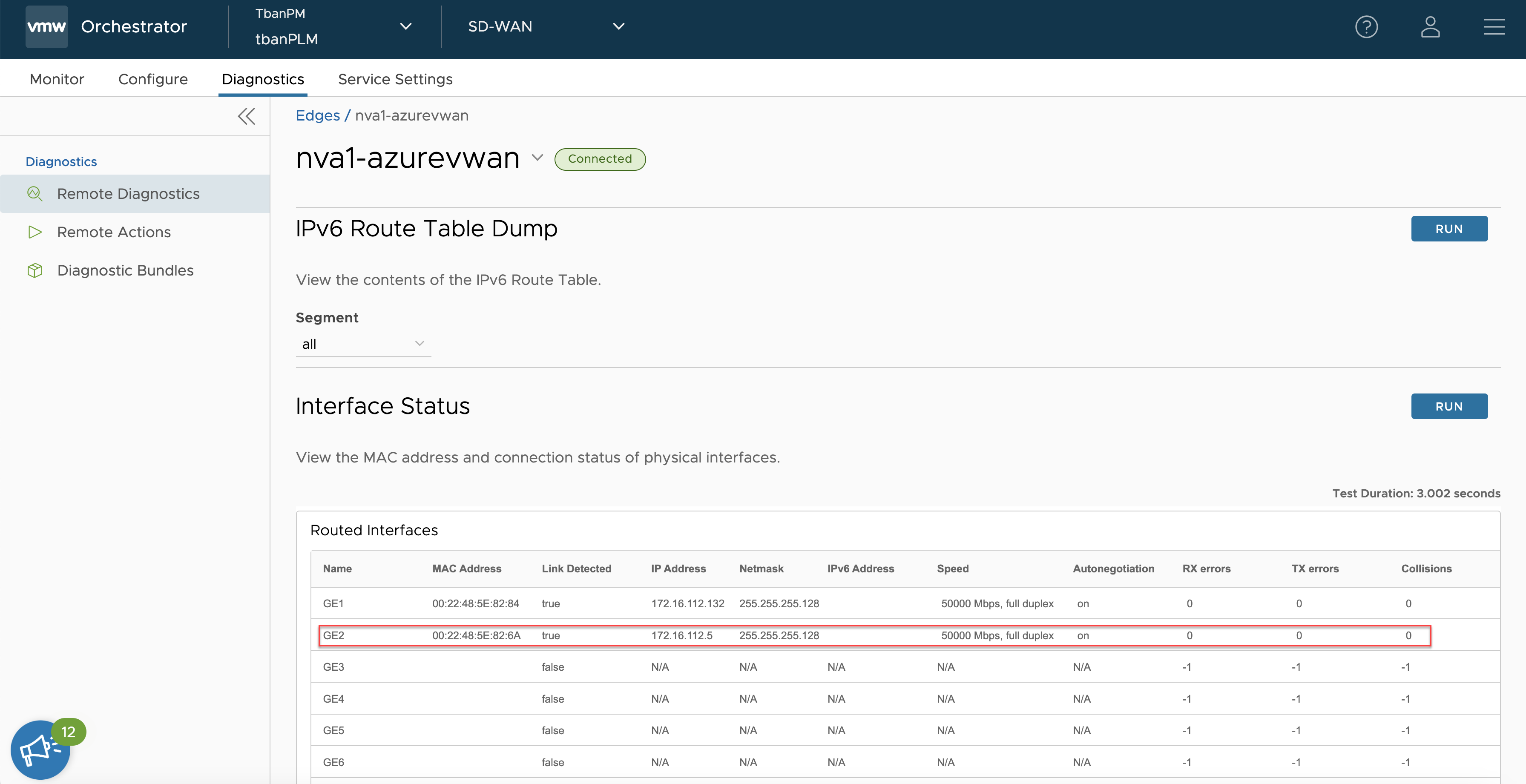
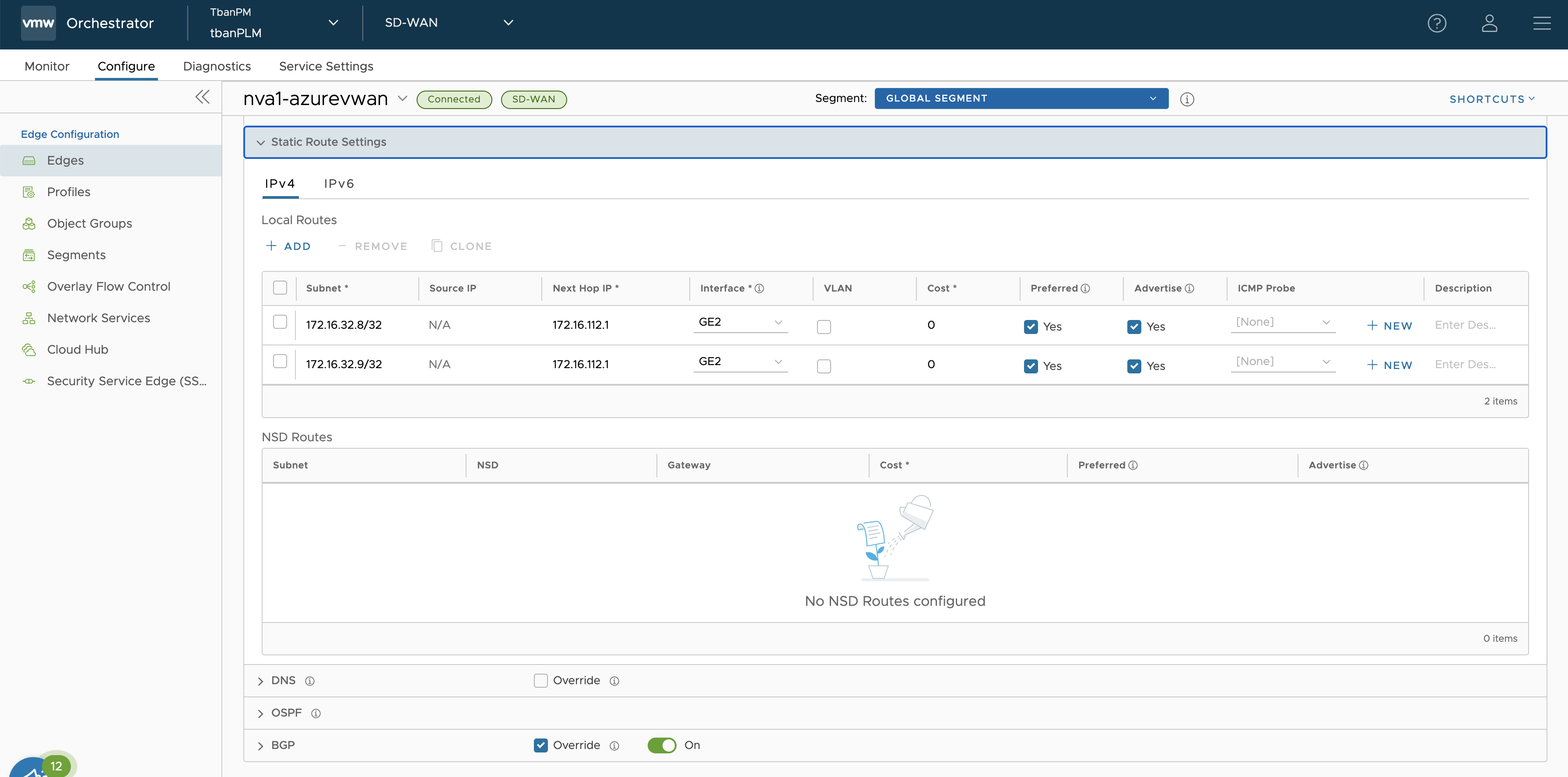
Configuration des BGP Neighbors